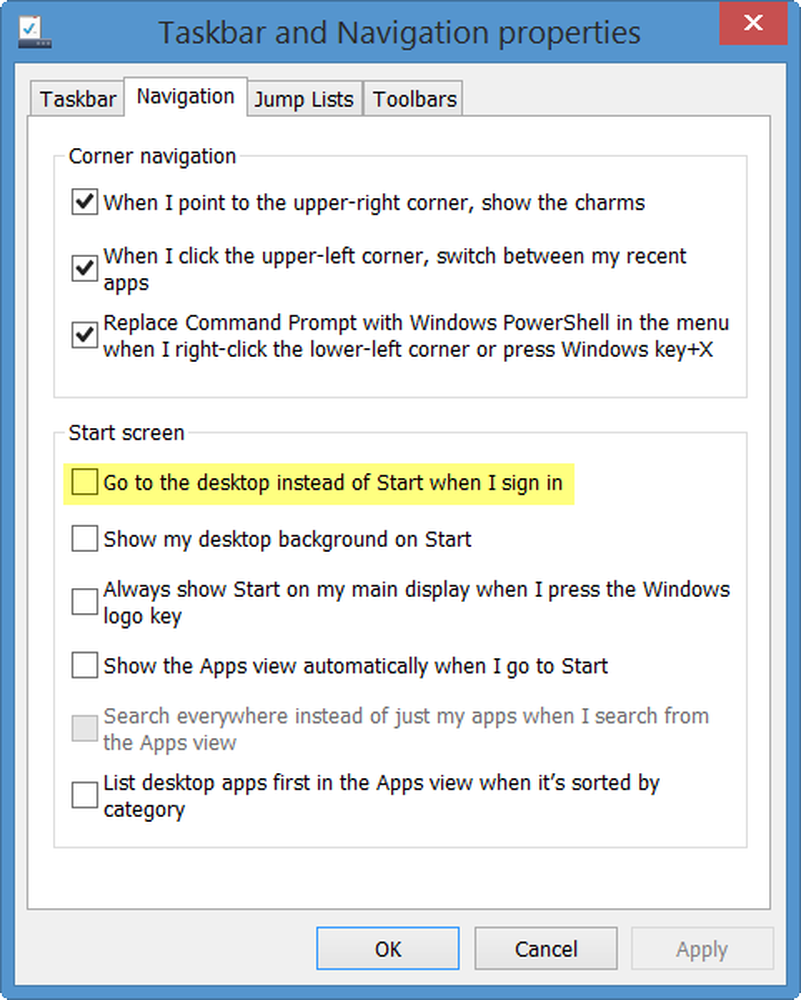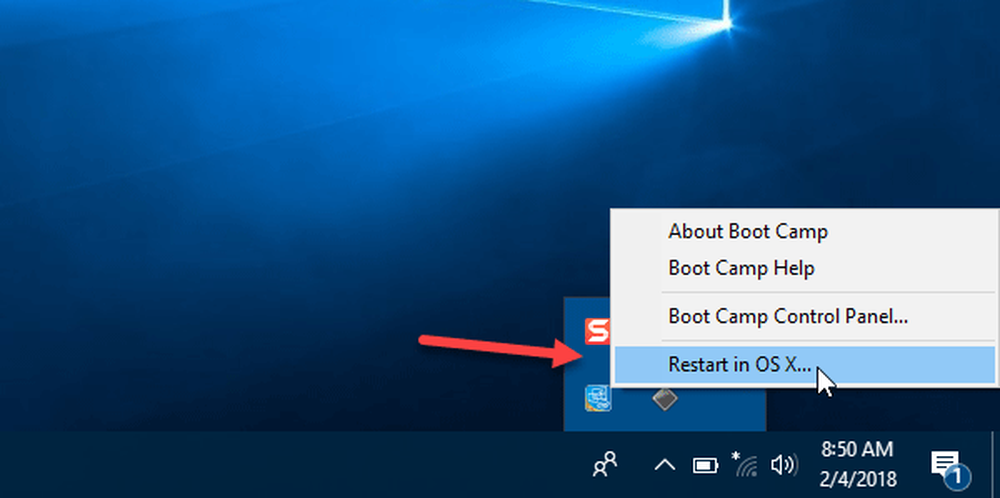Starten Sie den Konfigurationsdateneditor unter Windows
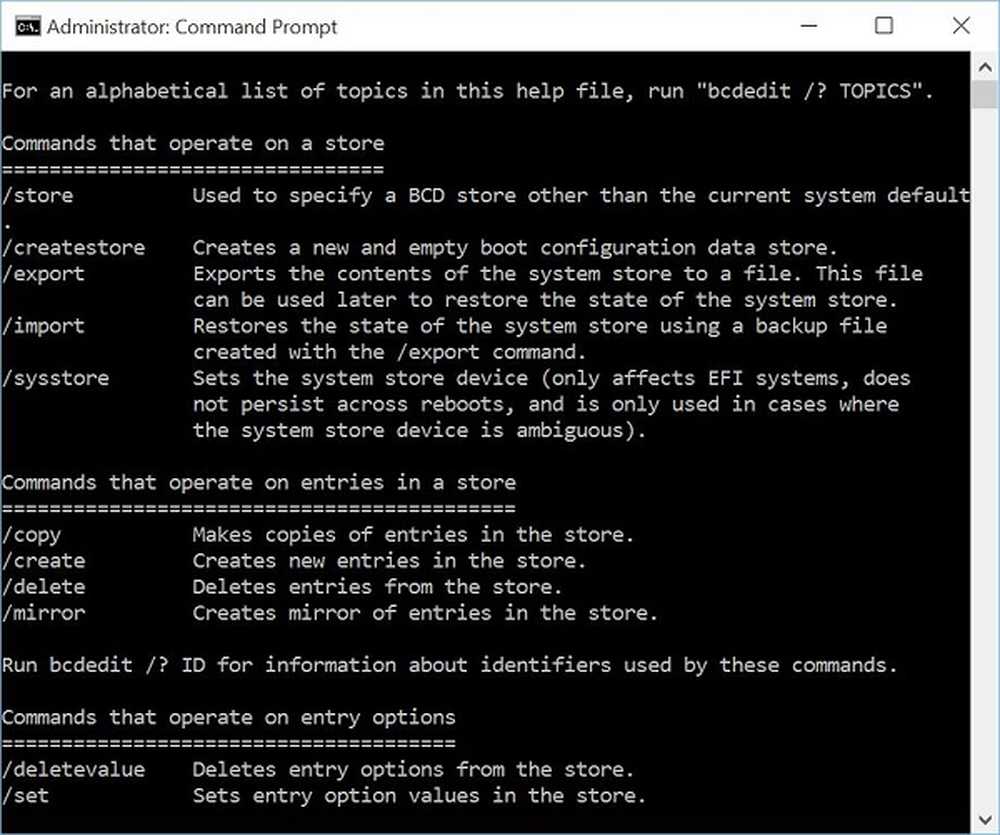
Das Schwierigste beim Dual-Boot oder Multiple-Boot ist, dass der Boot-Manager die älteren Betriebssysteme manchmal nicht erkennt. Dies kann daran liegen, dass die älteren Betriebssysteme einen anderen Bootloader-Typ wie vor Windows Vista verwenden oder dass Windows den fehlenden Betriebssystemen keinen Laufwerksnamen zuordnen konnte.
Boot Configuration Data (BCD) -Editor
Das Befehlszeilentool Bcdedit.exe ändert den Startkonfigurationsdatenspeicher. Der Startkonfigurationsdatenspeicher enthält Startkonfigurationsparameter und steuert, wie das Betriebssystem gebootet wird. Diese Parameter waren zuvor in der Datei Boot.ini (in BIOS-basierten Betriebssystemen) oder in den nichtflüchtigen RAM-Einträgen (in Extensible Firmware Interface-basierten Betriebssystemen) enthalten. Sie können Bcdedit.exe verwenden, um Einträge im Boot-Konfigurationsdatenspeicher hinzuzufügen, zu löschen, zu bearbeiten und anzufügen.
Dieser Artikel konzentriert sich auf den Startkonfigurationsdaten-Editor und versucht zu beantworten, wie er Ihnen helfen kann, Fehler zu beheben, wie z. B. Betriebssystem nicht gefunden, sekundäre und tertiäre Betriebssysteme bei mehreren Startvorgängen und ähnlichen Fehlern nicht erkannt.
Warum der Wechsel von Boot.ini zu BCD
BCD wurde erstellt, um einen verbesserten Mechanismus zum Beschreiben von Boot-Konfigurationsdaten bereitzustellen. Bei der Entwicklung neuer Firmwaremodelle war eine erweiterbare und interoperable Schnittstelle erforderlich, um die zugrunde liegende Firmware zu abstrahieren. Dieses neue Design bietet die Grundlage für eine Vielzahl neuer Funktionen in Windows Vista, Windows 7, Windows 8, Windows 10, z. B. das Starthilfe-Tool und die Verknüpfungen für die Mehrbenutzerinstallation.
Was macht BCD Editor?
Der BCD-Editor wird in Windows als GUI bereitgestellt. Es gibt nicht viele Optionen, aber Sie können den Boot-Manager reparieren und den Master-Boot-Record über die grafische Benutzeroberfläche reparieren.
Mit der grafischen Benutzeroberfläche können Sie auch Probleme beheben, bei denen der Bootmgr in bestimmten Fällen fehlt.
Ort der BCD-Registry
Der Boot-Konfigurationsdatenspeicher enthält Boot-Konfigurationsparameter und steuert, wie das Betriebssystem gestartet wird.
Die BCD-Registry befindet sich in der \ boot \ bcd Ordner der aktiven Partition.
Bei EFI-basierten Systemen befindet sich der Standardspeicherort der BCD-Registrierung auf der EFI-Partition.
Lesen: So sichern Sie die BCD-Datei in Windows.
Befehlszeilenversion von BCD Editor
Die Befehlszeilenversion von BCD Editor ist sehr leistungsfähig und kann zur Ausführung einer Vielzahl von Funktionen verwendet werden:
- Erstellen Sie einen BCD-Shop
- Hinzufügen von Einträgen zu einem vorhandenen BCD-Speicher
- Ändern Sie vorhandene Einträge in einem BCD-Geschäft
- Einträge aus einem BCD-Shop löschen
- Einträge in einen BCD-Store exportieren
- Importieren Sie Einträge aus einem BCD-Shop
- Listet derzeit aktive Einstellungen auf
- Abfrageeinträge eines bestimmten Typs und
- Übernehmen Sie eine globale Änderung
Um zu sehen, was Sie sonst noch machen können BCDEdit.exe, Art bcdedit.exe /? an der Eingabeaufforderung. Es werden die vollständigen Optionen und Operationen aufgelistet, die Sie mit dem BCD-Editor über die Eingabeaufforderung ausführen können.
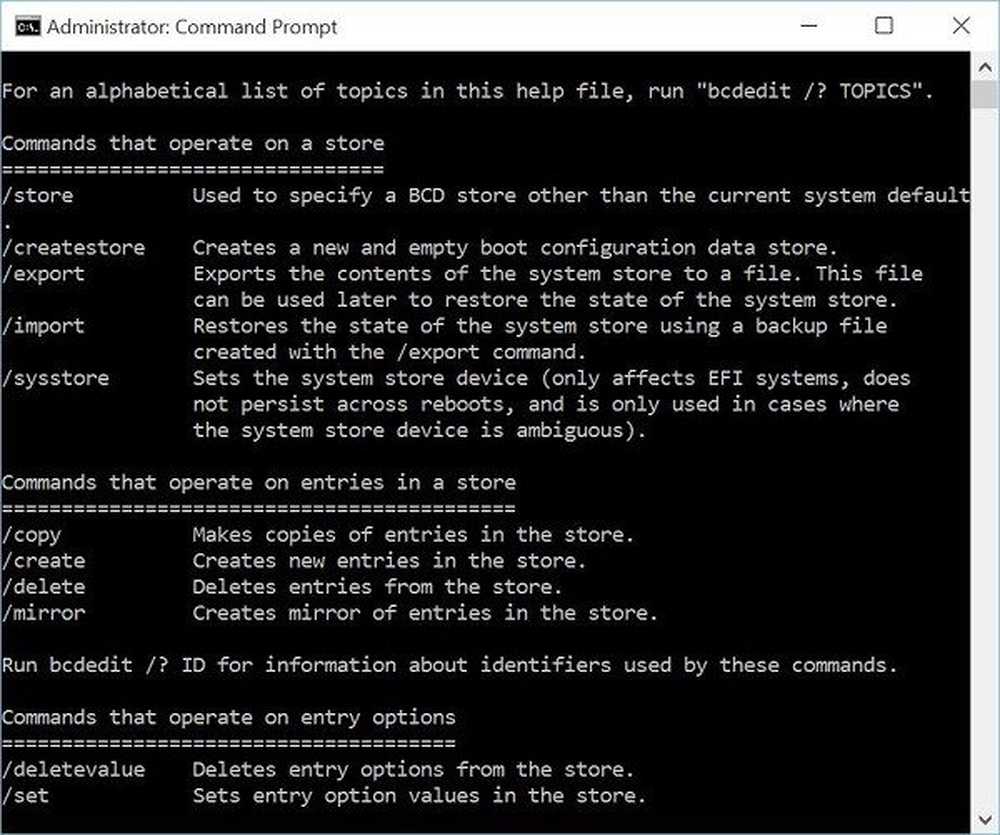
Mehrere Boot-Umgebungen
Wenn Sie zwei oder mehr Betriebssysteme verwenden möchten, beachten Sie Folgendes:
- Installieren Sie Windows Vista oder höher auf einer anderen Partition. In der Regel sollte jedes Betriebssystem über eine eigene Partition verfügen, da sonst übliche Ordner wie Windows, Programme usw. Konflikte verursachen und den Computer zum Absturz bringen können. Wenn Sie jedoch ältere Betriebssysteme verwenden möchten, installieren Sie zuerst Betriebssysteme vor Windows Vista, damit sie boot.ini weiterhin verwenden können. Installieren Sie dann Vista oder neuere Betriebssysteme, damit kein Konflikt mit bootcfg auftritt.
- Sie müssen sicherstellen, dass die Betriebssysteme älter als Vista die boot.ini verwenden und die Betriebssysteme, die mit Vista oder neueren Betriebssystemen starten, BCD verwenden. Dies kann über die BCD-Befehlszeile und auch über den Befehl MSCONFIG erfolgen.
- Deaktivieren Sie BCD niemals, auch wenn Sie ältere Betriebssysteme wie Windows XP zusammen mit Vista oder höheren Versionen ausführen möchten. Das BCD hilft dabei, die boot.ini herauszufinden, die wiederum beim Laden älterer Betriebssysteme hilft. Wenn Sie BCD deaktivieren, erkennt Ihr Computer ältere Betriebssysteme möglicherweise nicht.
Ändern Sie das Standardbetriebssystem mit BCD
Die einfachste und schnellste Möglichkeit ist die Verwendung der Befehlszeilenversion von BCD.exe. Verwenden Sie den folgenden Befehl an der Eingabeaufforderung:
BCDEDIT / DEFAULT ID
Um die ID für jedes Betriebssystem herauszufinden, verwenden Sie den folgenden Befehl:
BCDEDIT / ENUM ALL
Kopieren Sie aus der Liste der IDs die neben dem Betriebssystem, das Sie als Standard festlegen möchten, und fügen Sie es im ersten Befehl anstelle von ID ein.
Der Startkonfigurationsdaten-Editor funktioniert nicht mehr
Wenn Sie diesen Fehler erhalten haben, müssen Sie die Starthilfe ausführen. Diese Links können Ihnen helfen:
- Führen Sie die Startreparatur in Windows 7 aus
- Führen Sie die automatische Reparatur in Windows 8 aus
- Führen Sie die Startreparatur in Windows 10 aus. Sie finden die Einstellungen unter Erweiterte Startoptionen.
Für eine detaillierte Lektüre besuchen Sie bitte TechNet.
EasyBCD, Visual BCD Editor und Dual Boot Repair Tool sind drei Freeware-Programme, mit denen Sie Windows-Boot-Konfigurationsdaten problemlos bearbeiten und reparieren können.